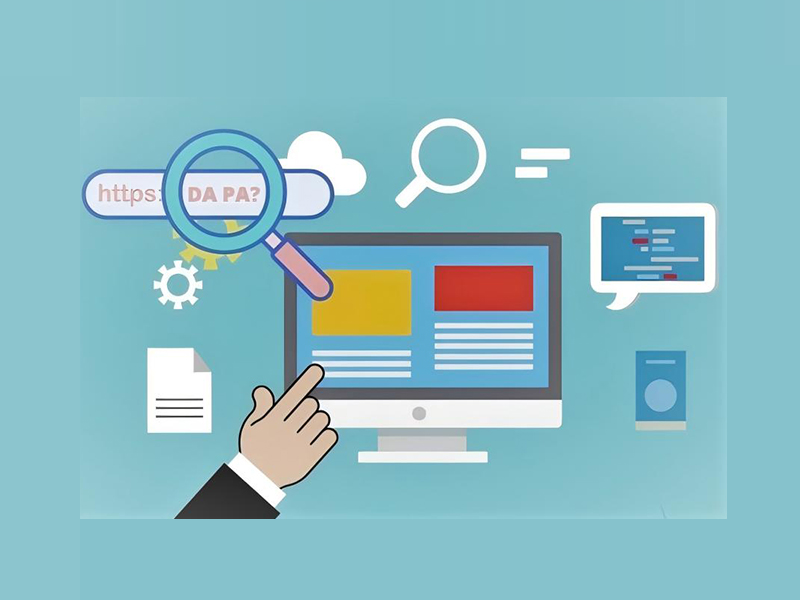WordPress是全球最受欢迎的网站内容管理系统,但由于其开放性和灵活性,运行期间可能会面临性能问题,特别是CPU使用率过高的情况。CPU爆满通常会导致网站响应缓慢,甚至宕机。本文将详细介绍三个常用且有效的排查方法,帮助您解决WordPress站点CPU负载过高的问题。
一、监控服务器性能,锁定问题根源
首先,我们需要了解CPU占用的主要来源可能是哪些。WordPress独立站的高CPU负载问题通常由以下几类原因引起:
- 高访问量或恶意流量
- 突然的流量激增或DDoS攻击会导致服务器资源耗尽。
- 插件或主题问题
- 使用了未优化或冲突的插件/主题。
- MySQL查询占用过高
- 数据库操作频繁,可能是因为复杂的查询或表优化不当。
- PHP-FPM或PHP进程过载
- 高并发下,PHP处理能力不足。
步骤1:使用top检查进程
通过SSH登录服务器后运行以下命令:top
检查以下信息:
- 高负载进程:看是哪个进程占用了最多的CPU(例如PHP、MySQL或Nginx)。
- 内存消耗情况:检查是否存在内存泄漏问题,因为内存不足会导致CPU负载增加。
示例:
如果发现MySQL的mysqld进程占用很高,问题可能集中在数据库查询上。如果是php-fpm,则可能是WordPress的PHP脚本导致的问题。
步骤2:分析I/O瓶颈
运行以下命令使用iotop查看I/O相关问题:sudo iotop
检查是否有插件或脚本在频繁写入或读取硬盘,例如缓存插件的文件生成。
步骤3:定位异常IP流量
使用以下命令查看是否有可疑的高流量IP:netstat -an | grep :80 | sort
或者使用ngrep查看具体的HTTP请求:ngrep -d any host yourdomain.com
解决方法:
- 如果发现恶意流量,可以通过设置防火墙(例如
ufw)或启用CDN服务(如Cloudflare)来屏蔽攻击IP。
二、检查插件和主题的性能
WordPress插件和主题的功能丰富,但未优化的插件或复杂主题可能会成为CPU占用的主要来源。
步骤1:禁用所有插件
- 登录后台(如果可能),依次禁用插件,观察CPU负载变化。
- 如果后台无法访问,可以通过SSH或FTP禁用插件:
- 定位到
/wp-content/plugins目录。 - 重命名插件文件夹,例如:
mv wp-rocket wp-rocket.bak
- 逐步恢复插件以找出问题插件。
- 定位到
常见高消耗插件:
- 安全插件(如Wordfence)实时扫描可能耗尽CPU。
- 社交分享插件频繁查询。
- 未优化的缓存插件或备份插件。
步骤2:切换到默认主题
主题的复杂性可能直接影响站点性能。尝试切换到WordPress默认主题(如Twenty Twenty-One)并监测CPU变化:
- 后台切换路径:外观 > 主题
- 如果后台不可用,修改数据库中的
wp_options表:
步骤3:使用插件性能分析工具
借助插件如Query Monitor或P3(Plugin Performance Profiler)分析插件性能:
- 安装并启用Query Monitor。
- 查看页面加载过程中每个插件的资源消耗,找出导致CPU负载过高的插件。
解决方法:
- 停用高消耗插件,寻找轻量化替代方案。
- 若插件确实必要,可联系开发者优化代码或限制其功能。
三、优化数据库和PHP性能
数据库查询过多或PHP进程运行缓慢是WordPress站点CPU占用的常见原因。
步骤1:优化数据库
运行以下SQL查询清理数据库中的冗余数据:
- 删除修订版本和自动草稿
- 清理过期的选项
- 优化表结构
步骤2:检查慢查询日志
通过my.cnf启用慢查询日志:
分析日志中的慢查询并优化对应的表或索引。
示例:
若查询类似以下内容频繁出现:
为meta_key字段添加索引:
步骤3:优化PHP和缓存机制
- 调整PHP版本
使用较新的PHP版本(如PHP 8.1)以提升运行效率。 - 配置OPcache
确保PHP启用了OPcache来缓存编译的脚本。 - 启用对象缓存
使用Redis或Memcached作为对象缓存,减少数据库查询。
wp-config.php文件中添加:define('WP_CACHE', true);
解决方法:
- 定期清理和优化数据库。
- 启用持久性对象缓存(如Redis)以降低MySQL的压力。
结论
通过监控服务器性能、优化插件与主题,以及改善数据库与PHP性能,可以有效缓解WordPress独立站的CPU爆满问题。以下是总结的三步操作:
- 监控服务器性能,定位高消耗进程或流量问题。
- 禁用高耗资源的插件或主题,逐步优化。
- 优化数据库查询、升级PHP版本,并启用缓存机制。
定期维护站点并监控其性能,是避免类似问题的重要手段。如果经过这些方法仍无法解决问题,可以考虑升级服务器配置或使用专业的托管服务。